

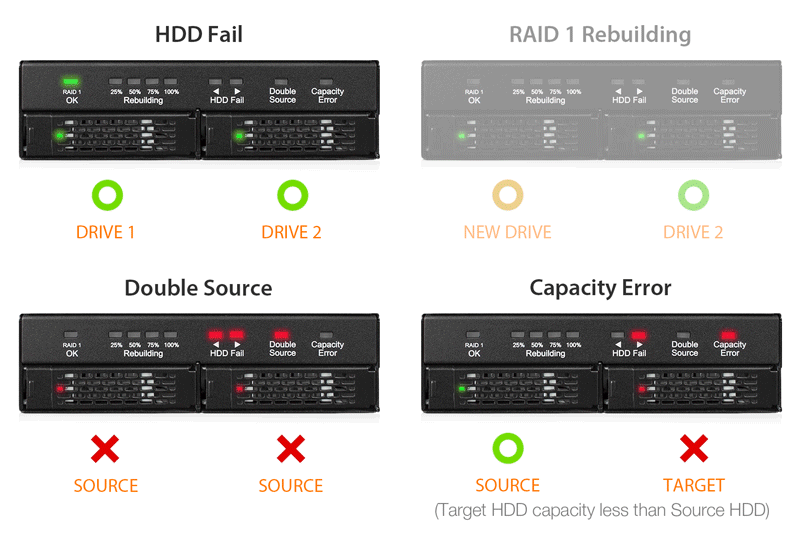




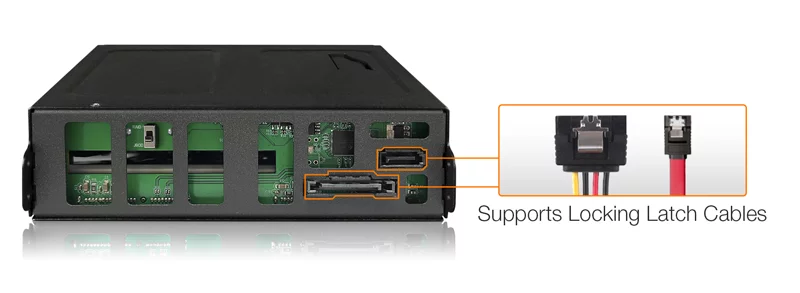



| ICY DOCK SSD/HDD RAID Gehäuse für den 5,25” Einbauschacht | |
| • | 2 x 2,5"+3,5" SATA HDD/SSD + HW RAID 1 & JBOD mit detaillierten RAID Status-LED – MB901SPR-B R1 |
| • | 2 x 2,5" SATA SSD/HDD + HW RAID 1 & JBOD mit detaillierten RAID Status-LED – MB902SPR-B R1 |
| ICY DOCK SSD/HDD RAID Gehäuse für den 3,5” Einbauschacht | |
| • | 2 x 2,5" SATA SSD/HDD + HW RAID-0/1/BIG/JBOD – MB992SKR-B |
| ICY DOCK 2,5" SSD/HDD zu 3,5" HDD RAID Adapter für 3,5" Laufwerksschacht | |
| • | 2 x 2,5" SATA SSD/HDD + HW RAID-0/1/BIG/JBOD – MB982SPR-2S R1 (nur in Auftrag) |
| Which FatCage MB902SPR is right for you? | ||
| Modell | MB902SPR-B | MB902SPR-B R1 |
| Support Modes | RAID 1 | RAID 1 & JBOD |
| RAID Mode Switch | N/A | Yes |
| Difference | No JBOD function and required to use advanced erasing software or DOS commands to erase the RAID table written on the drives. | Support JBOD mode, which allows you to see two individual drives and quickly erase the RAID table on the drive without using advanced erasing software or DOS commands. |
| Optionale Zertifizierungen verfügbar für ToughArmor RAID MB902SPR-B R1 | |
| TAA | Konformität mit dem Trade Agreements Act |
| UL | Sicherheitsstandard Zertifizierung |
| UL94 | Entflammbarkeit von Kunststoffen |
| FCC | Konformität mit der Federal Communications Commission |
| Weiter Temperaturbereich | MIL-STD-810H - Method 501.7 & 502.7 |
| • |
Unterstützt 2 x 2,5” SATA HDD/SSD, von 5-15mm Höhe
|
| • |
Unterstützt RAID 1 und JBOD Modi
|
| • |
Passt in einen externen 5,25” Einbauschacht
|
| • |
Unterstützt Datenübertragungsgeschwindigkeit bis zu 6 Gbps
|
| • |
Integriertes JMS562 Hardware RAID Chipset
|
| • |
Einfach abzulesende RAID Status-LEDs für Betriebsbereitschaft, Aktivität, Fehler, RAID 1 Aufbaufortschritt
|
| • |
Anti-Vibration Technology (AVT) – reduziert Geräusche und schützt vor physischen Schäden
|
| • | EMI Erdung – schützt HDDs/SSDs vor elektrischen Schäden |
| • |
Eagle-Hook Tray-Verriegelung hält den Einschub sicher in dem Gehäuse
|
| • |
Robuste Vollmetallkonstruktion entwickelt für medizinische und militärische Systeme, Server und Industrie-PCs (IPC)
|
| • |
5 Jahre Herstellergarantie
|
| Artikelnummer: | MB902SPR-B R1 |
| Farbe: | Schwarz |
| Unterstützte Laufwerksgröße: | 2,5" SSD / HDD |
| Kompatible Laufwerkstypen: | SATA |
| Max. Anzahl an Laufwerken: | 2 |
| Max. Laufwerkshöhe: | 15mm |
| Passend für: | 1 x ext. 5,25" Einbauschacht |
| Host Interface: | 1 x SATA 7-Pin |
| Stromanschluss: | 1 x 15-Pin SATA Stromanschluss |
| Übertragungsrate: | Bis zu 6Gbps (abhängig von Laufwerk) |
| Unterstützte HDD Kapazität: | Keine Einschränkung |
| Kühlung: | Wärmeableitung über Metall |
| Hot-Swap Unterstützung: | Ja |
| RAID Funktion: | RAID 1 (SAFE), JBOD (Kein RAID) |
| Controller IC: | JMicron – JMS562 |
| Material: | Komplett Metall |
| Abmessungen (L x H x B) : | 136,8 x 41,3 x 146,0mm |
| Produktgewicht: | 658,9g |
| Gewicht inkl. Verpackung: | 752g |
| Unterstütztes Betriebssystem: | Windows 11, 10, 8.1, 8, 7 und Vista |
| RAID 1 Status-LED: | RAID 1 Konfiguration normal: Grün leuchtend JBOD / Aufbau / Laufwerksfehler / RAID-Fehler : LED aus |
| Aufbaufortschritt LED: | RAID 1 Aufbau komplett : Grün leuchtend ; RAID im Aufbau : Aufgeteilt in vier Stufen (25%, 50%, 75% und 100%) : Grün blinkend ; Gerät nicht im Aufbau : LED aus |
| HDD-Fehler LED: | Zeigt Laufwerksfehler / Ziellaufwerk hat geringere Kapazität als Quelllaufwerk : Rot leuchtend x 1 ; Doppelte Quelle : Rot leuchtend x 2 |
| Doppelte Quelle LED: | Doppelte Quelle : Rot leuchtend |
| Kapazitätsfehler LED: | Kapazitätsfehler : Rot leuchtend |
| Zugriff Status-LED: | Drive power / processing RAID 1 rebuilding (source drive) : Solid green ; Drive access / processing RAID 1 rebuilding (target drive) : Flashing green ; Drive fail / double source / target drive's capacity is smaller than the source drive : Solid red |
| Packungsinhalt: | Gerät, Anleitung, Schrauben |
| SATA-Anschluss Steckzyklen: | 10.000 |
| Luftfeuchtigkeit: | 5%~65% RH |
| Betriebstemperatur: | 0°C bis 60°C |
| Lagertemperatur: | -35°C bis 70°C |
| Konformität: | CE, RoHS, REACH |
| Garantie: | 5 Jahre eingeschränkte Garantie |
Kompatible Einschübe (Trays):
Verwandte Produkte:
Verwandte Produktserien:
Links:
F: Gibt es bekannte Kompatibilitätsprobleme zwischen dem MB902SPR-B R1 und SATA-HDDs/SSDs?
A: Der MB902SPR-B R1 verwendet den JMS562-Chipsatz und wurde so konzipiert, dass er mit den meisten auf dem Markt erhältlichen SATA-HDDs und -SSDs kompatibel ist. Um Kunden bei der Laufwerksauswahl zu unterstützen, pflegen wir eine Kompatibilitätsliste basierend auf verifizierten Kundenrückmeldungen und internen Tests.
Bitte beachten Sie, dass die Laufwerkskompatibilität auch durch Host-Controller, Chipsätze oder die Qualität der Kabel beeinflusst werden kann. Die als kompatibel aufgeführten Laufwerke wurden unter bestimmten Bedingungen verifiziert, eine 100%ige Kompatibilität mit allen Systemkonfigurationen kann jedoch nicht garantiert werden.
Falls Sie ein mögliches Erkennungs- oder Stabilitätsproblem feststellen, empfehlen wir folgende Schritte:
Für optimale Ergebnisse empfehlen wir, Laufwerke aus der Kompatibilitätsliste zu wählen und bei der Erstellung eines RAID-Arrays stets zwei identische Laufwerke zu verwenden.
F: Unterstützt MB902SPR-B R1 das neue SATA 3.3 Power Disable Feature (PWDIS)?
A: Dieses Modell unterstützt nicht das SATA 3.3 PWDIS Feature. Wenn Sie eine SATA HDD/SSD mit PWDIS in diesem installieren, wird das Laufwerk nicht hochfahren und das System wird das Laufwerk nicht erkennen. Nachfolgenden finden Sie eine Liste
Obwohl wir empfehlen die SATA HDD/SSD mit PWDIS nicht zu verwenden, können Sie die nachfolgenden Methoden nutzen um das PWDIS Feature physisch zu blockieren, falls Sie bereits ein solches Laufwerk verwenden:
Methode 1 – Einen Molex zu SATA Adapter oder ein entsprechendes Kabel verwenden um die Stromzufuhr zu Pin 3 des SATA Stromanschlusses zu unterbinden.
 |
 |
|
| Molex zu SATA Adapter | Molex zu SATA Cable |
Methode 2 – Ein Kapton-Klebeband auf Pin 1-3 des SATA-Stromanschlusses kleben um die 3,3V Stromzufuhr zu blockieren.
 |
 |
Falls das Problem weiterhin besteht, kontaktieren Sie bitte euinfo@icydock.com.
F: Was ist RAID und was sind die unterschiedlichen Modi?
A: Hinweis: Nicht alle ICY DOCK Produkte unterstützen jeden der genannten RAID-Modi. Für weitere Informationen bezüglich der von Ihrem Gerät unterstützten RAID-Modi konsultieren Sie bitte die Anleitung oder die Produktseite auf icydock.de
Redundant Array of Independent Disks (RAID) ist eine viertuelle Laufwerkstechnologie die mehrere physische Laufwerke in einen Verbund kombiniert. RAID kann Redundanz erzeugen, die Leistung verbessern oder beides kombinieren.
RAID sollte nicht als Ersatz für Backups / Datensicherungen genutzt werden. Wenn wichtige Daten in einem RAID Verbund gespeichert werden, dann sollten Sie weiterhin ein Backup dieser Daten auf separaten Laufwerken anlegen.
Die folgenden Begriffe werden oft im Zusammenhang mit RAID verwendet:
• Striping: Daten werden auf mehrere Laufwerke verteilt
• Mirroring: Daten werden auf mehrere Laufwerke gespiegelt
• Parity: Auch als Checksum bekannt. Parity ist ein errechneter Wert der verwendet wird um mathematisch Daten wiederherzustellen.
Unterschiedliche RAID Level bestehen für unterschiedliche Anwendungsanforderungen.
Nutzen Sie die folgende Tabelle für eine Liste von durch einige ICY DOCK Produkte unterstützte RAID Modi:
| RAID MODUS | Beschreibung | Operation | Vorteile | Nachteile | Datenwiederherstellung |
|---|---|---|---|---|---|
| RAID 0 | Striped | Daten werden auf zwei oder mehr Laufwerke verteilt. | Großes Volumen und die schnellste Geschwindigkeit. | Keine redundanz | Fällt ein Laufwerk aus, resultiert dieses in dem Ausfall des ganzen Verbundes. |
| RAID 1 | Mirrored | Zwei Laufwerke beinhalten identische Daten. | Ein einzelner Laufwerksausfall führt nicht zu Datenverlust. | Geschwindigkeit und Kapazität werden durch das langsamste und kleinste Laufwerk vorgegeben. | Nur ein Laufwerk wird Datenwiederherstellung benötigt. |
| JBOD | Just a Bunch Of Disks | Eine beliebige Anzahl von Laufwerken werden unabhängig voneinander betrieben. | Software RAID Modi können verwendet wrden. | Hardware RAID kann eine bessere Leistung erzielen. | N/A |
| BIG | Spanning oder Concatenation | Daten werden auf ein Laufwerk geschrieben bis es voll ist und danach auf das nächste / die nächsten Laufwerk(e). | Erzeugt einen großen und simplen Verbund. | Keine Redundanz. | N/A |
F: Wie kann ich meinen RAID 1 Verbund wieder aufbauen?
A:
1.Stellen Sie mittels der RAID Software (wenn verfügbar) oder durch Testen der individuellen Laufwerke in einem separaten Gehäuse oder durch direktes Anschließen an den SATA-Anschluss des Computers fest welches Laufwerk funktionsfähig ist.
2.Ersetzen die das defekte Laufwerk durch ein identisches Laufwerk.
3.Der Verbund wird neu aufgebaut. Sie können während des Aufbauprozesses darauf zugreifen.
Hinweis 1: Es wird empfohlen identische Laufwerke für den Wiederaufbau zu verwenden. Wollen Sie ein gebrauchtes Laufwerk verwenden empfehlen wir den Windows-Befehl DiskPart zu verwenden um das Laufwerk zu löschen und formatieren bevor Sie es zum Wiederaufbau nutzen.
Hinweis 2: Bevor Sie den Wiederaufbauprozess starten, stellen Sie sicher, dass das Ersatzlaufwerk kein eignes RAID Volumen besitzt.
F: Mein Computer erkennt nur eines der Laufwerke in einem JBOD Verbund / Gehäuse. Verwendet wird ein SATA/eSATA Anschluss. Was kann ich tun?
A: SATA Laufwerkscontroller benötigen ein Feature das sich Portmultiplikator (port multiplier) nennt und mehr als ein Laufwerk über einen SATA oder eSATA Anschluss auslesen kann. Viele SATA Laufwerkscontroller verfügen nicht über dieses Feature.
Wenn Ihr Computer nur ein Laufwerk erkennt, so müssen Sie das SATA/eSATA Kabel an einen SATA Controller anschließen der über einen Portmultiplikator verfügt. Wenn keiner Ihrer aktuellen Laufwerkscontroller über dieses Feature verfügt, können Sie einen Controller mit Portmultiplikator in einem freien Erweiterungsslot installieren (zum Beispiel PCI, PCI-Express, PCMCIA, CardBus, oder ExpressCard).
Falls Sie eine Controller-Karte verwenden die das Portmultiplikator Feature unterstützt, aber dennoch nur ein Laufwerk anzeigt, so aktualisieren Sie bitte die Treiber des Controllers.
F: Ich kann ein Laufwerk, das zuvor in einer RAID-Konfiguration verwendet wurde nicht formatieren und die RAID-Tabelle nicht löschen.
A: Es ist erforderlich, eine Low-Level-Formatierung durchzuführen, um die auf das Laufwerk geschriebene RAID-Tabelle zu löschen, was von der Windows-Datenträgerverwaltung nicht unterstützt wird. Bitte lesen Sie HIER die detaillierte Anleitung zum Löschen der RAID-Tabelle.
F: Alles ist angeschlossen, aber nichts funktioniert. Was kann ich tun?
A: Wenn Sie den Fehler eines Laufwerksgehäuses identifizieren möchten gibt es einige schnelle Tests die Sie durchführen können um potentielle Probleme auszuschließen. Sie können feststellen ob die folgenden Komponenten korrekt funktionieren und nicht Ursache des Fehlers sind:
• Kabel (USB, SATA, SAS, Mini-SAS, etc)
• Festplatten / SSD (M.2 SSD, 3,5'' Festplatte, SSD, etc)
• Wechselrahmen (Konverter, Wechselrahmen, Backplane,externe Gehäuse)
Um Ihre Komponenten zu testen versuchen Sie Folgendes:
• Verbinden Sie das Laufwerk direkt mit dem System oder in einem anderen Gehäuse um festzustellen ob das Problem an dem Laufwerk liegt.
• Verwenden Sie die Kabel, Laufwerke und Wechselrahmen in einem anderen System um festzustellen ob das Problem an den Komponenten oder dem System liegt.
• Verwenden Sie andere Kabel, Laufwerke und Wechselrahmen in Ihrem System um festzustellen ob das Problem weiterhin besteht. idealerweise sollten Sie Komponenten verwenden von denen Sie wissen, dass sie in einem anderen System funktionieren.
Wenn Sie Laufwerke und Wechselrahmen testen, empfehlen wir, dass Sie folgendes machen:
• Um die Laufwerksverwaltung aufzurufen drücken Sie die Windows Taste + R, und tippen diskmgmt.msc ein. Bestätigen Sie durch drücken der Enter Taste. Kontrollieren Sie ob Ihr Laufwerk hier aufgeführt wird.
• Wird das Laufwerk als nicht zugeordnet (unallocated) aufgeführt, muss dieses formatiert werden. Rechtsklicken Sie auf nicht zugeordnet (unallocated) und klicken Sie auf Neues einfaches Volume. Folgen Sie den Anweisungen um die Formatierung fertigzustellen
Hinweis: Wenn Sie ein Laufwerk formatieren, dann werden alle darauf enthaltenen Daten gelöscht. Stellen Sie sicher, dass Sie Ihre Daten sichern, bevor Sie ein Laufwerk formatieren.
• Wird das Laufwerk als fehlerfrei aufgeführt, verfügt aber über keinen Laufwerksbuchstaben wie zum Beispiel C:, rechtsklicken Sie auf fehlerfrei und klicken Sie auf Laufwerksbuchstaben und -pfade ändern. Klicken Sie auf Hinzufügen, wählen Sie einen Laufwerksbuchstaben aus und klicken dann auf OK.
Hinweis: Ein formatiertes Laufwerk wird nicht auf dem Desktop oder Mein Computer angezeigt bis ein Laufwerksbuchstabe zugewiesen wurde.
Für zusaätzliche Hilfe mit Ihrem ICY DOCK RAID Gehäuse kontaktieren Sie per email.
F: Ich habe das Gefühl, dass die obere und untere Metallfeder des Laufwerksträgers beim Einsetzen des Laufwerksträgers festsitzt. Was muss ich tun?
A: Nehmen Sie den Laufwerkseinschub aus dem Gehäuse und setzen Sie ihn wieder ein, ohne übermäßigen Druck auf das Maschenblech an der Vorderseite des Einschubs auszuüben. Übermäßiger Druck auf das vordere Maschenblech kann die obere und untere Metallfeder verbiegen, was zu Schwierigkeiten beim Einsetzen des Einschubs führt. Setzen Sie daher den Laufwerkseinschub in diesem Fall nicht gewaltsam ein, da dies zu einer Beschädigung der Metallfeder führen kann.
 |
| Bitte üben Sie KEINEN übermäßigen Druck auf das Maschenblech aus, wie abgebildet. |
F: Kann ich ein beliebiges Laufwerk aus dem MB902SPR-B R1 RAID-Verbund entfernen, es in einen Laufwerksduplikator einsetzen, um Daten zu kopieren, und dann das Laufwerk wieder in den MB902SPR-B R1 RAID-Verbund einbauen, um es weiter zu verwenden?
A: Jedes mit dem MB902SPR-B R1 erstellte RAID-Array verfügt über eine einzigartige RAID-Tabelle, die es dem MB902SPR-B R1 RAID-Chipsatz ermöglicht, die RAID-Array-Informationen auf der Festplatte zu erkennen. Dies ist entscheidend für den Datenabgleich und die Wiederherstellung des RAID-Verbunds im Falle eines Festplattenausfalls oder einer Datenbeschädigung. Das Entfernen einer Festplatte aus dem RAID-Verbund und das Kopieren von Daten auf diese Festplatte über einen Laufwerksduplikator kann die RAID-Tabelle auf dieser Festplatte beschädigen. Dies kann zu Lesefehlern oder einem Fehler im RAID-Wiederherstellungsprozess führen, da der RAID-Chipsatz die Festplatte möglicherweise nicht mehr erkennt. Wir raten daher dringend davon ab, Festplatten aus dem MB902SPR-B R1 RAID-Array für solche Zwecke zu entfernen und empfehlen auch, das MB902SPR-B R1 nicht als Laufwerksduplikator zu verwenden.
RAID-Wechselrahmen erkennt Laufwerke nach Warmstart nicht
F: Warum erkennt mein System die RAID-Laufwerke beim Kaltstart (erstes Einschalten), aber nicht beim Warmstart (Neustart)?
A: Dieses Problem kann durch eine Inkompatibilität zwischen dem Initialisierungszeitpunkt der SSD/HDD im RAID-Wechselrahmen und der Hot-Plug-Erkennung des BIOS verursacht werden. Wenn die Laufwerke nach einem Neustart nicht erkannt werden, empfehlen wir folgende Schritte:
Dies gilt für die folgenden RAID-Wechselrahmen-Modelle:

*Amazon Affiliate Links
Wird Amazon als Onlinehändler für bestimmte Produkte verlinkt, so wird für gewöhnlich ein Amazon Affiliate Link verwendet. Als Amazon-Partner verdient ICY DOCK beziehungsweise die Cremax Europe GmbH an qualifizierten Verkäufen.